把iphone4变成PC摄像头
安卓手机变电脑摄像头--droidcam使用教程

安卓手机变电脑摄像头--d r o i d c a m使用教程-CAL-FENGHAI.-(YICAI)-Company One1安卓手机变成电脑摄像头-- droidcam使用教程随着网络的普及,视频聊天很是必要哪天临时需要视频,手头又没有准备摄像头,我们一般就只能放弃了其实我们手头500W像素以上的手机比比皆是,难道手机摄像头就无其他用武之地了么有些朋友可能会通过手机QQ和对方视频,那效果,不敢恭维。
为何不用我们的手机充当电脑摄像头呢下面介绍一下本人亲测成功的两款软件usbwencam和droidcam。
两者均支持手机变成网络摄像头。
前者比较卡(此贴忽略不谈),后者很流畅--推荐下面简单讲讲droidcam的安装和操作(理论上安卓系统手机通用):有三种连接方式数据线,蓝牙,wifi,上面的网站上有非常明确的连接步骤,我测试了wifi和数据线,效果都非常不错.蓝牙没有适配器,无法尝试A.1.先将USB连接首先要懂得如何运行ADB,这边具体ADB的使用不想多说,2.安装方法, 电脑上需要安装ADB客户端. 客户端在附件中,解压缩后,把adb 客户端里面的文件放到系统盘的 windows/system32 文件夹里就可以了,3.手机上要把USB调试模式打开.如果手机提示没有ADB驱动,附件也有包含,可以选择安装。
win7系统下电脑会自动搜索adb的驱动。
4.然后电脑运行里输入命令 adb forward tcp:4747 tcp:4747,应该会出现一段提示,提示成功结束后,5.打开droidcam手机客户端6.打开电脑客户端(开始-所有程序-droidcam)选adb连接,点连接,就ok了,现在测试下你的qq视频,视频设备选droidcam,就OK了B.接下来说说wifi连接摄像头,这个相对来说比较简单。
只要把手机和电脑连接到同一个无线路由上,启动droidcam客户端和pc客户端,选wifi/LAN连接,根据安卓手机客户端显示的ip设置pc客户端的ip,点连接就可以了。
手机做电脑摄像头
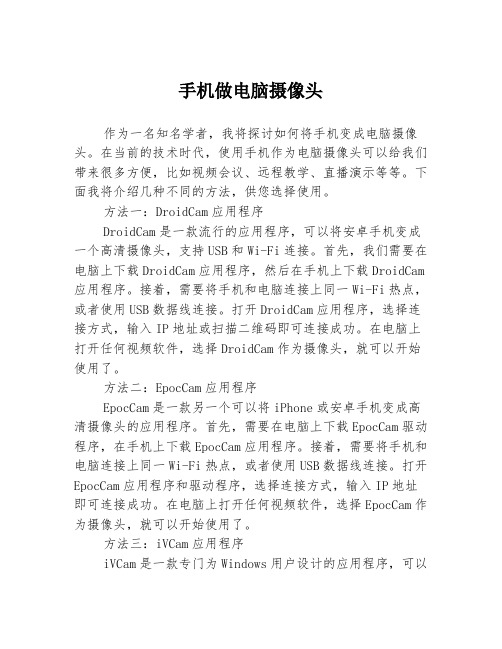
手机做电脑摄像头作为一名知名学者,我将探讨如何将手机变成电脑摄像头。
在当前的技术时代,使用手机作为电脑摄像头可以给我们带来很多方便,比如视频会议、远程教学、直播演示等等。
下面我将介绍几种不同的方法,供您选择使用。
方法一:DroidCam应用程序DroidCam是一款流行的应用程序,可以将安卓手机变成一个高清摄像头,支持USB和Wi-Fi连接。
首先,我们需要在电脑上下载DroidCam应用程序,然后在手机上下载DroidCam 应用程序。
接着,需要将手机和电脑连接上同一Wi-Fi热点,或者使用USB数据线连接。
打开DroidCam应用程序,选择连接方式,输入IP地址或扫描二维码即可连接成功。
在电脑上打开任何视频软件,选择DroidCam作为摄像头,就可以开始使用了。
方法二:EpocCam应用程序EpocCam是一款另一个可以将iPhone或安卓手机变成高清摄像头的应用程序。
首先,需要在电脑上下载EpocCam驱动程序,在手机上下载EpocCam应用程序。
接着,需要将手机和电脑连接上同一Wi-Fi热点,或者使用USB数据线连接。
打开EpocCam应用程序和驱动程序,选择连接方式,输入IP地址即可连接成功。
在电脑上打开任何视频软件,选择EpocCam作为摄像头,就可以开始使用了。
方法三:iVCam应用程序iVCam是一款专门为Windows用户设计的应用程序,可以将iPhone或安卓手机变成高清摄像头。
首先,需要在电脑上下载iVCam应用程序,在手机上下载iVCam应用程序。
接着,需要将手机和电脑连接上同一Wi-Fi热点,或使用USB数据线连接。
打开iVCam应用程序,选择连接方式,输入IP地址即可连接成功。
在电脑上打开任何视频软件,选择iVCam作为摄像头,就可以开始使用了。
综上所述,使用手机作为电脑摄像头可以带来很多便利和优势。
以上介绍的三种方法都可以实现这一功能,您可以根据自己的需求和设备选择适合自己的方法。
教你用一个软件将手机摄像头通过WIFI或者USB当做电脑摄像头

还在用电脑自带的破摄像头吗?模糊,不能自动变焦,光线暗了看不清楚
教你用一个软件将手机摄像头通过WIFI或者USB当做电脑摄像头
用到的软件叫DroidCamX,适合android系统。
IOS可以搜搜iwebcamera,没有iphone不能试
要此软件可以发邮件给我497216927@,告诉我你的邮箱
解压后如图1,手机安装那个apk文件
电脑安装droidcamx1.4.2.rar里面的exe程序,把汉化文件覆盖到
C:\Program Files\DroidCam目录
安装完成
手机设置:
打开程序后如图
点options,视频格式最好选C,视频分辨率自己选
电脑设置:
打开程序后选wifi/LAN,填好地址,或者用USB连手机后选USB。
千万不要勾“启用音频”,蓝屏了别怨我
确认手机端程序在运行后点连接
USB多一个步骤,解压这个压缩包中的db.exe ,AdbWinApi.dll和AdbWinUsbApi.dll三个文件,复制放到系统盘的windows/system32 文件夹里
adb客户端.rar(353.79 KB, 下载次数: 11)
然后双击下本压缩包里面批处理,点击下载设置.rar(112 Bytes, 下载次数: 13)
设置完成
上几张图,如果手机支持变焦按“AF”可以自动调焦
小米的微距还凑合。
手机做电脑摄像头
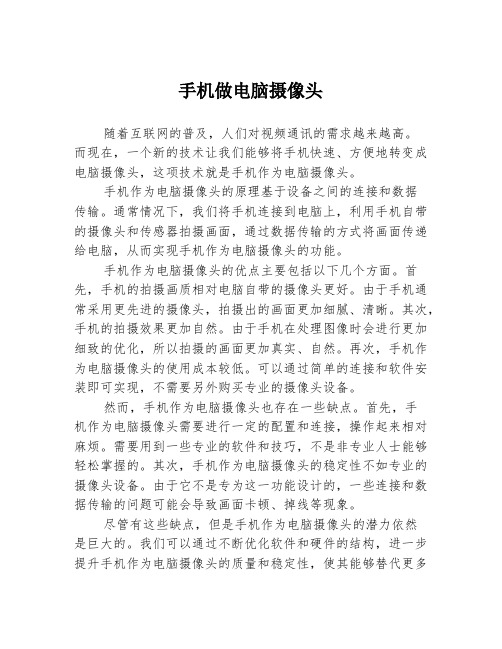
手机做电脑摄像头随着互联网的普及,人们对视频通讯的需求越来越高。
而现在,一个新的技术让我们能够将手机快速、方便地转变成电脑摄像头,这项技术就是手机作为电脑摄像头。
手机作为电脑摄像头的原理基于设备之间的连接和数据传输。
通常情况下,我们将手机连接到电脑上,利用手机自带的摄像头和传感器拍摄画面,通过数据传输的方式将画面传递给电脑,从而实现手机作为电脑摄像头的功能。
手机作为电脑摄像头的优点主要包括以下几个方面。
首先,手机的拍摄画质相对电脑自带的摄像头更好。
由于手机通常采用更先进的摄像头,拍摄出的画面更加细腻、清晰。
其次,手机的拍摄效果更加自然。
由于手机在处理图像时会进行更加细致的优化,所以拍摄的画面更加真实、自然。
再次,手机作为电脑摄像头的使用成本较低。
可以通过简单的连接和软件安装即可实现,不需要另外购买专业的摄像头设备。
然而,手机作为电脑摄像头也存在一些缺点。
首先,手机作为电脑摄像头需要进行一定的配置和连接,操作起来相对麻烦。
需要用到一些专业的软件和技巧,不是非专业人士能够轻松掌握的。
其次,手机作为电脑摄像头的稳定性不如专业的摄像头设备。
由于它不是专为这一功能设计的,一些连接和数据传输的问题可能会导致画面卡顿、掉线等现象。
尽管有这些缺点,但是手机作为电脑摄像头的潜力依然是巨大的。
我们可以通过不断优化软件和硬件的结构,进一步提升手机作为电脑摄像头的质量和稳定性,使其能够替代更多普通用户使用的摄像头设备,从而更好地满足用户对视频通讯的需求。
此外,手机作为电脑摄像头还可以应用在一些特殊领域,例如远程监控、网络教学等方面。
这些方面的应用将大大拓展手机作为电脑摄像头的应用范围。
总的来说,手机作为电脑摄像头是一个非常有潜力的技术。
它可以提供更加自然、真实的画面效果,也可以让视频通讯更加简单、便利,是一项很有前景的技术。
我们期待未来,随着技术的发展和优化,手机作为电脑摄像头将会得到更加广泛的应用。
用手机做电脑的摄像头方法教程
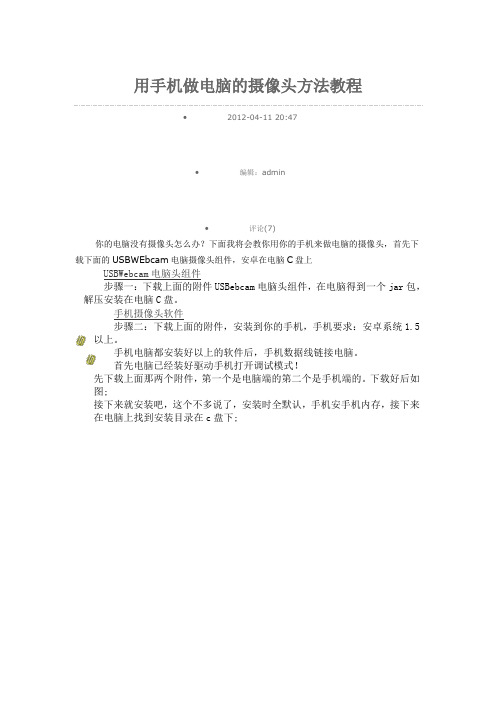
用手机做电脑的摄像头方法教程
∙2012-04-11 20:47
∙编辑:admin
∙评论(7)
你的电脑没有摄像头怎么办?下面我将会教你用你的手机来做电脑的摄像头,首先下载下面的USBWEbcam电脑摄像头组件,安卓在电脑C盘上
USBWebcam电脑头组件
步骤一:下载上面的附件USBebcam电脑头组件,在电脑得到一个jar包,解压安装在电脑C盘。
手机摄像头软件
步骤二:下载上面的附件,安装到你的手机,手机要求:安卓系统1.5以上。
手机电脑都安装好以上的软件后,手机数据线链接电脑。
首先电脑已经装好驱动手机打开调试模式!
先下载上面那两个附件,第一个是电脑端的第二个是手机端的。
下载好后如图;
接下来就安装吧,这个不多说了,安装时全默认,手机安手机内存,接下来在电脑上找到安装目录在c盘下;
打开这个文件夹如图;
这个时候别着急打开这个批处理文件先把手机端打开如图;
这是打开这个批处理文件他会显示;
这是按任意键他会自动关闭。
激动人心的时刻来了打开QQ可以视频了?别急先试试。
打开QQ的设置。
如图;
ok。
可以了,接下来尽情视频吧!第一个下载后解压安电脑续写内容每次视频前最好先运行下批处理文件,否则有时候不出视频。
通过iPhone4让电脑远程启动的方法

通过iPhone4让电脑远程启动的方法你的iPhone4可以实现以下功能:1)你的电脑处于关闭状态,你在千里之外可以瞬间用ip4让它启动!(小心不要吓到电脑旁边的人)2)启动电脑后你可以控制你的ip4对电脑做任何事情,这时ip4就是小鼠标,你在电脑面前做得事情,千里之外用ip4都能实现!你的ip4屏幕显示的就是你的电脑3)你可以打开迅雷下片,打开电脑内重要文档查看,你可以把任意文件copy至ip4,你甚至可以打开摄像头监控你房间内的一切!!!千里之外用ip4都能实现!4)然后你可以安静的关机,节约电,节约能源,就像什么都没有发生过... (貌似这个软件可以做很多坏事情...)好了,如果大家感兴趣的话就看看以下内容,我也不是第一个知道这个软件的人,只是发现原来的帖子沉得特别快,对于那么给力的软件不公平啊,所以这次希望喜欢的朋友顶起!我们先讲简单的,就是如何在你电脑开着的情况下让ip4控制你电脑。
首先你需要去app store上面去下载如下这个29.99da0的软件,下载完毕后如何开始:1. 在创建一个帐户(看不懂英语的可以选择中文哦)2. 下载LogMeIn软件至您的PC和Mac4. 打开之前ip4上安装的logmein ignition5. 从您的Apple设备登录,就可以访问您的计算机了手机上看到的电脑屏幕怎么样,简单吧!!!好了那我们再来了解一下怎么通过让ip4让电脑远程启动,这个我可是研究了半天!!!前提要求有两个,但90%的都能满足。
1.你的主板支持远程唤醒,并且开着远程唤醒(近些年的主板都有这个基本功能)2.你的机器必须接通电源,电源必须是ATX电源(貌似大部分电源也能满足这个要求)3.ADSL的同学常年不准关modem和路由器。
首先来看一下主板怎么设置,拿我的主板华硕H55举例,我就不截图了,直接说明书1. 开机按delete进入bios2. 切换到power栏3. 进入APM Configuration4. 把所有的Power on by XXXXX都选上5.保存退出,这样你的电脑就能被网卡唤醒了然后你需要去app store上面去下载如下这个2.99$的sleep over,99%的不愿意花这钱的同学可以到二楼领取附件装在手机上后打开,打开软件,EDIT 添加name和description 随意填写,下面有2个选择上面的是本地局域网,下面即广域互联网了对于本地局域网比较简单。
手机摄像头当电脑摄像头图文教程

手机摄像头当电脑摄像头图文教程手机摄像头连接电脑.因为我的手提电脑没有自带摄像头,只有自带的麦克风,使我出差的时候,如果要应付单位的视频会议或者和朋友QQ视频聊天,则要自带一个摄像头,包里装了一大堆线,很不爽.入手了多普达D600后,看着手机上200万像素的相机,心里就想,能否把手机的摄像功能共享到电脑上,实现视频共享?经过搜索寻找,我终于发现了一款软件可以实现此功能.现在把这款软件及设置办法告诉大家,希望能够给广大像我一样的机油带来方便.这款软件就是Ateksoft公司出品的WebCamera.是免费的,不过是英文版.也不要紧的,相信只要有初中以前英语水平都应该很容易弄懂英文意思.呵呵,希望有心人能够把它弄成汉化版更好.下载后,会有两个文件,一个是CameraPlusSetup.exe,是在电脑上安装的文件,另一个是“覆盖XX”文件夹,文件夹里面是一个WebcameraPlus.exe文件,是等下用来破解用的(不过我试过了好像作用不大)。
一、在电脑和手机上安装Webcamera在安装软件前,电脑上必须安装有ACTIVESYNC4.2以上,实现手机与电脑的同步。
由于我是用蓝牙与电脑同步的,在此不再罗索,如果哪位不懂如何实现用蓝牙与电脑同步的,请看我先前的宝典,里面有详细说明。
先把数据线连上手机,双击下载的WebCameraPlusSetup.exe进行安装,由于和电脑通用软件安装差不多,就不出图样给大家了。
直接下一步,然后选择接受协议,下一步,便是选择安装目录,默认是选在C:ProgramFilesAteksoftWebCamera Plus下面(请大家记住,等下破解要用到这目录)。
接着,全出现如下画面接着,便会搜索移动设备了,搜到的话,会出现以下界面/article/UploadPic/2012-4/2012411163642772.jpg出现此界面后,手机便会有反应,会出现允许或不允许安装的提示,选允许安装,便会在手机上进行安装了,允许后,在手机上会出现如下画面你在此可以选择安装到手机(设备)里,或者卡里(由于我是用蓝牙,所以会有Bluetooth的选项,你如果没有用过蓝牙是没有这一项的)。
电脑iphone4模拟器使用方法

电脑iphone4模拟器使用方法你想不想电脑体验ios系统呢?其实是可以通过电脑iphone4模拟器体验的。
下面是店铺收集的关于电脑iphone4模拟器使用方法,希望对你有所帮助。
电脑iphone4模拟器使用方法一、安装air iphone模拟器其实AIR iPhone就是一款iPhone模拟器,不过 AIR iPhone 可不是空气手机喔,而是使用 Adobe 的 AIR 技术所设计的 iPhone 模拟软件,可以让你先体验一下iPhone 的操作感觉,不然每次看别人玩iPhone 的时候,自己又玩不到不是很呕吗?因为下载解压以后AIR iPhone是一个以“.air”结尾的程序,所以,我们需要先安装adobe公司的Adobe AIR软件,完成以后,我们才能安装使用AIR iPhone。
air iphone模拟器怎么用 iphone模拟器电脑版教程打开AIR iPhone后就是足可乱真的界面了。
二、使用air iphone模拟器air iphone模拟器怎么用 iphone模拟器电脑版教程用鼠标将图1中的“slide to unlock”按钮稍稍移动,进入正式的“开机”状态(如图2)。
看到大家是不是有点不相信自己的眼睛了,是不是觉得这就是iPhone啦,没错,这就是足可乱真的AIR iPhone操作界面了。
在界面中,我们可以用Web浏览器登录网站。
除了浏览器功能,AIR iPhone还能模拟打电话、发短信、听iPob、查天气、等等,虽然都不是实际意义上的,但至少让我们能体验iPhone的“强大”了。
如果你和小编我一样喜欢苹果的产品,却又囊中羞涩,那么用air iphone模拟器来体验一下吧,虽然它不像iPhone那样拥有强大、齐全的功能,但当你真正拥有以后你会发现,其实iPhone也不过如此嘛。
- 1、下载文档前请自行甄别文档内容的完整性,平台不提供额外的编辑、内容补充、找答案等附加服务。
- 2、"仅部分预览"的文档,不可在线预览部分如存在完整性等问题,可反馈申请退款(可完整预览的文档不适用该条件!)。
- 3、如文档侵犯您的权益,请联系客服反馈,我们会尽快为您处理(人工客服工作时间:9:00-18:30)。
把iphone4变成PC摄像头
iwebcamera,现在最新版为2.0,价格4.99da0
iTunes:/cn/app/iwebcamera/id369617568?mt= 8
最开始跟广大锋友感觉一样,这个功能没什么很大意义,但实际试验了一下后,感觉还挺不错.
条件: wifi网络环境下,
分别安装PC端与iPhone端,安装完成后,打开iPhone端软件,PC 端就已经检测到了. 不需要多余的设置,打开就可以使用
iPhone端700多K, PC端不到3M,总体来说非常轻便
打开QQ (除了QQ,基本的一些桌面聊天软件都支持), 视频设置,选择这个摄象头,选择好后,就已经在QQ视频窗口里显示iPhone摄象头画面了,Ok,非常简单,
你可以拿着iPhone满屋跑, 支持前后摄像头切换.
喜欢的哥们别忘了加分鼓励.
iWebCamera 2.0 + 最新PC端115 网盘
---------------------------------------------------------------------------------------------------------------------------------------------
iPhone端需要iOS 4.0 以上.
有朋友反应安装PC端时,提示安装 .netframework, 说明你的系统可能是xp sp2或以下版本,其实xp sp3 win7都是自带了.net framework的.
你可以去搜索合适的版本下载.(建议微软官方下载)
下面提供.net framework 2.0 下载地址
/downloads/details.aspx?di splaylang=zh-cn&FamilyID=0856eacb-4362-4b0d-8 edd-aab15c5e04f5
=======================================================================================================
有朋友测试.net framework 2.0会有问题,请遇到问题的朋友升级至3.5试试.
微软官方:/downloads/details.aspx ?familyid=333325fd-ae52-4e35-b531-508d977d32a 6&displaylang=zh-cn
.net 3.5完整全新安装包:/development/develo ptools/translater/detail-78301.html
需要Webcamera 1.0 (前段时间在weiphone首页介绍过)的哥们进这里
/read-htm-tid-1324582.h tml。
